ThinkPad X31 の CPUファンを交換する
7月2日に発注した、ThinkPad X31用のCPUファンは、振り込み後わずか2日あまり間を空けただけで、7月4日の夕方に到着しました。ただ、その日は不在にしていたので、実際に受け取ったのは7月7日の夕刻の事でありました。
いずれにしても、迅速な対応で嬉しい事です。
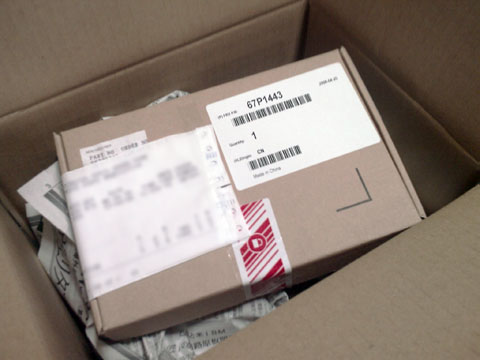
割と大きめな箱で届いたので、発注を間違えたかと一瞬思いましたが、中を改めて見るとCPUファン部品を収めている別の箱が出てきました。
ThinkPad X31 の CPUファンを交換することにします。

箱を開けてみると、CPUファンの部品が袋に入った状態で出てきました。熱伝導グリスも塗られる状態なので、別途手配する必要も無いようです。

キーボードの取り外しと取り付け - ThinkPad X30/X31/X32と言うページにある通り、本体の裏側の4カ所のネジを外します。

キーボードは手前を上に持ち上げるようにしてから、手前に抜き取るようにして外します。

しかし、この様にケーブルがあるので、壊さないように慎重に外します。

CPUファン部品は5カ所でネジ止めされているので、それを外します。

CPUファン部品はこんな感じで傾けつつ抜き取ると素直に外れます。

ファン部品が外れるとこんな感じでCPUが現れます。

ファン部品をはめ込んでネジ止めします。本来は規定トルクで締める必要があるようですが、今回は無視。
後は上記手順の逆の方法でキーボードを取り付けて、CPUファン部品の交換が完了です。
ThinkPad X31 の CPUファンの交換方法は、以上の通りです。
作業代¥10,500でメーカーに送って修理しても良かったのですが、厳しい財政状況の折、今回は部品代約¥3,500で自分で交換することにしました。
メーカー保証云々はこれでダメになったと思いますが、安く修理できたので、私はこれでも十分満足しております。

コメント
うちのX32もファンの音が一ヶ月前からひどくなって、たまにファンエラーが発生して起動できなくなりました。修理に出すか、違うPCを買うか思案していたら、このページにたどり着きました。書かれているとおり、ファンを外して、少し、掃除をしただけで異音が解消して、起動もスムースになりました。これでダメになったら、ファンを発注しようと思っています。貴重な情報、ほんとうに、ありがとうございます。
投稿者: KIKUyan | 2010年12月17日 13:12